
この記事では主に、vue を使用して自動 Web サイト構築プロジェクトを構築する方法を紹介します。
前に書きました
私は以前このプロジェクトを行うためにJquery+Jquery-uiを使用していました。その時は、BOSSが私がこのようなことをやりたいと言っただけで、デザインドラフトもプロジェクト要件もありませんでした。 、それでは...OK バー!正直、もう慣れてしまったので、もう問題ありません (それも仕方ないですね)!!!
しばらくして、デモを作成したところ、BOSS が非常に満足してくれたので、このままにします次回はゆっくりやってください。その後 2 ~ 3 か月かけてプロジェクトが開始されました。もちろん、製品が不完全だったので、まだいくつか問題がありました。
ただし、基本的には、コンポーネントの背景 (背景画像を含む)、カラー、ボーダー、シャドウ マージン、幅、高さの調整 (フォントとコンポーネントの内部要素) はすべて編集できます。 ) border-radius font(font -size/font-family) などの基本的な部分は自由に変更できます。もちろん、企業のニーズを満たさない可能性を考慮して、カスタム スタイル機能が追加されています。フロントエンドを理解している人が使用する必要はありません。需要が変化に追いつかないため、より安全です。なぜなら、ニーズの満足と変化が常に既製のニーズに先行することを誰もが知っているからです
これらの基本的な変更に加えて、カルーセル画像の変更、カルーセルメソッド、制御などの各コンポーネントの独自の変更可能な機能は基本的に完成しています回転するかどうかはここでは一つ一つ紹介しません
後ほど、コンポーネント内の一部の要素は変更できないため、[バインディング変更]機能が追加されました。この機能を選択した後、ビューインターフェイスで、この機能はなかなか面白いですよ
と言っても、急遽作ったものなのでHTMLに保存してあります(残念0.0)。 、これもずっと心に引っかかっていたのですが、最近BOSSがいくつか新しいアイデアを出してきたので、いろいろ考えた結果、プロジェクトを再構築することにしました
。応答性が高く、基本的に純粋なデータ操作であるため、vue を使用してプロジェクトを再構築することにしました。
開発準備
1. vue-cliを使って設定したものをダウンロードします
2. コンポーネント生成のドラッグアンドドロップ操作が伴うため、vedraggableとsortablejsを使用します。
vedraggable sortablejs をインストールする
npm install vuedraggable npm install sortablejs
プロジェクトでは、vedraggable を導入するだけで済みます。sortablejs が関与する場合、vedraggable は sortablejs のメソッドをロードして呼び出します。これは注意する必要があることではありません。ご自身で確認してください);
3. vuex をインストールします。vuex には大量のデータのやり取りが含まれており、多くのコンポーネントで vuex を管理しないと、開発に不必要な複雑さが発生します。
vuexのインストールnpm install --save vuex
npm install element-ui //为什么是element-ui而不是element?因为当时npm上已经有了element包了(我当时还觉得挺有意思的,0.0 好冷啊!!!)
npm install --save axios
1. さまざまなファイルの設定
; main.jsのファイルの説明は、図で説明されているので、理解できるはずです
->ファイルが長すぎるため、ので、いくつかは削除されました。ここでは、標準としてではなく、参照のみのための簡単なフォーマットを示します。コンポーネント間にレイアウトの問題があるため、コンポーネントをレイアウト アセンブリに配置するには、レイアウト コンポーネントが必要です。より柔軟になるように
手順:
1、因为用户在拖拽之后要实时保存到sessionStorage中, 所以再初始的时候要到sessionStroage中去取数据,防止突然刷新页面,还没有保存到数据库中,用户刚刚编辑的数据全部丢失的情况;
2、这里说明一下,可能考虑到用于已经提交了数据,所以用户关闭窗口之后,再次进来的时候,要结合后台给出的用户之前的数据,一起存储到sessionStorage中去,相信这一点大家肯定想的到的,这里善意提醒一下 0.0;
3、我这这里暂时放了四个参数,图中都有说明,我主要是将基本编辑做成了一个组件,会根据用户点击时哪个组件,而重新渲染数据给到编辑组件,从而可以实时对应到点击的组件去编辑;
4、editShow的作用就是控制编辑组件显示与否的,主要删除组件的时候,让编辑组件隐藏一下;点击其他组件的显示一下;
基本的配置就这些了,接下来就是真正的开发了;
2、项目开发开始
-> app.vue文件中该怎么写?
<template>
<!--用的element-ui-->
<el-container>
<el-aside>
<Draggable class="app-aside-drag" :options="dragOption">
<p class="app-aside-list"
v-for="(dragList,index) in dragData"
:type="dragList.type"
:key="dragList.type">
<p class="aside-item-body">
<i class="aside-item-ele"></i>
<span class="aside-item-ele">{{ list.title }}</span>
</p>
</p>
</Draggable>
<el-aside>
<el-main class="app-main">
<section class="app-phone">
<p class="app-phone-header">
<span class="phone-camera"></span>
<span class="phone-ls"></span>
</p>
<!--页面view区 -->
<Sort class="app-phone-body"></Sort>
<p class="app-phone-footer">
<button class="app-phone-menu">RS</button>
</p>
</section>
</el-main>
<el-aside class="app-right">
<!--组件编辑区域-->
<BaseEdit></BaseEdit>
</el-aside>
</el-container>
</template>
<script>
import DragApi from "@/dragapi/dragapi.js";
import Draggable from "vuedraggable";
import Sort from "@/view/Sort";
import BaseEdit from "@/view/BaseEdit";
export default {
name: 'app',
data(){
return{
dragData: {},
dragOption: {
group: {
name: 'components', //这个很重要,其他的与之能产生关联的拖拽框就靠这name 一定要一致
pull: 'clone',
put: false
},
sort: false //默然为true。这里我们只需要他拖拽,无需能拖动排序
}
}
},
components: {
Draggable,
Sort,
BaseEdit
},
created(){
//侧边栏拖拽列表数据
//这里我只写了组件的数据进来,布局的暂时没放
this.dragData = DragApi.configList[1].content;
}
}
</script>-> 来看看sort view视图区域组件
<template>
<Draggable :options="sortOption"
@sort="onSort"
@add="onAdd"
class="app-sort">
<!-- ui组件 -->
<!--这里不懂的人,可以去vue官网看看动态组件-->
<p v-for="(appUi,index) in sortApi" //循环组件
:is="appUi.component" //根据存在的组件渲染出来
:content="appUi.content"
:oStyle="appUi.style"
:editPartShow="appUi.editPartShow"
:aIndex="index"
//组件想要点击生效,只需要@click.native就行了
@click.native="getIndex(index)"
//key值一定要给出来,不然相同组件的排序可能会不成功
:key="appUi.content.code">
</p>
</Draggable>
</template>
<script>
//利用vuex 辅助函数来操作vuexjs中的数据
import { mapState,mapMutations } from 'vuex';
//拖拽插件引入
import Draggable from 'vuedraggable';
//各个组件引入
import Carousel from "@/components/Carousel.vue";
import Btn from "@/components/Btn.vue";
export default {
name: 'Sort',
components: {
Draggable,Btn,Carousel
},
data(){
return {
sortOption: {
group: {
name: 'components', //前面说的name,在这里就起了作用,不一样,是不能放入的
pull: true,
put: true
},
sort: true,
animation: 300 //给了个动画,看起来舒服些
}
}
},
computed:{
...mapState(['editIndex','sortApi']),
},
watch:{
sortApi:{
handler(newVal,oldVal){
window.sessionStorage.setItem('localData',JSON.stringify(newVal));
},
deep: true
}
},
methods:{
...mapMutations(['sortCp','addCp','setStyle','setCommon']),
onSort(res){ //排序产生的事件
if(res.from === res.to){
this.sortCp(res);
}
},
onAdd(res){//组件增加产生的事件
this.addCp(res);
},
getIndex(index){
this.setCommon({index: index,flag: true});
}
}
}
</script>-> 再来看看编辑组件
<template>
<transition name="slide-right">
<p v-if="sortApi.length > 0 && editShow === true">
//组件特有编辑
<el-tabs v-model="activeName">
<el-tab-pane label="组件设置" name="first">
<p v-for="(appUi,index) in sortApi"
:is="appUi.component+'Edit'"
:content="appUi.content"
:oStyle="appUi.style"
:editPartShow="appUi.editPartShow"
:aIndex="index"
:currentIndex="editIndex"
:key="appUi.content.code">
</p>
</el-tab-pane>
<el-tab-pane label="样式设置" name="second">
//公共样式编辑
<el-collapse v-model="colorPicker.name" class="base-edit" accordion>
<el-collapse-item class="tititt" :title="colorPicker.type" :name="colorPicker.type">
<el-form ref="form" :model="colorPicker" size="mini">
<el-form-item class="cui-inline-reset"
v-for="(item,index) in colorPicker.content"
:label="item.title"
:key="item.style">
<el-color-picker
//在element-ui框架中,有很多@change @active-change事件,直接写事件发现不能传入参数,
//当然,办法总比问题多,我们换成一下这种写法就行了,他的默然参数写在前面
//这里颜色拾取器 返回的是实时的颜色值
//我这里主要想传一个对应的style
@active-change=" (value) => setStyle(value,item.style)"
v-model="sortApi[editIndex].style[item.style]"
show-alpha>
</el-color-picker>
<span class="black-text-shadow"
:style="{color: sortApi[editIndex].style[item.style]}">
{{ sortApi[editIndex].style[item.style] }}
</span>
</el-form-item>
</el-form>
</el-collapse-item>
</el-collapse>
</el-tab-pane>
</el-tabs>
</p>
</transition>
</template>
<script>
import { mapState,mapMutations } from 'vuex';
//这里我将组建特有的编辑栏,写成了一个组件,为什么不写在相应的组件一起了?
//这里必须说明一下,主要是我没有想到方法,让他在同一组件内分离出来,单独将dom结构放在编辑栏这里,如果有大神知道
//还望不吝赐教
import BtnEdit from "@/components/BtnEdit.vue";
export default{
name: 'BaseEdit',
components: {
BtnEdit
},
data(){
return{
colorPicker: {
type: '颜色设置',
name: 'Picker',
content:[
{
title: '背景颜色',
style: 'background'
},
{
title: '字体颜色',
style: 'color'
}
]
},
activeName: 'first'
}
},
computed:{
...mapState(['editIndex','sortApi','editShow'])
},
methods:{
setStyle(value,style){
//根据上面传入的style属性,实时改变现有的值
this.$set(this.sortApi[this.editIndex].style,style,value);
}
}
}
</script>-> 选出一个组件来看看里面是怎么配置的
//按钮组件,其实里面很简单
//组件的对应的编辑组件,里面内容和这个也差不多,下面就不写了
<template>
<p class="btn-box ui-sortable" :data-code="content.code">
<el-button class="ui-btn"
:style="oStyle">
{{ content.text }}
</el-button>
//因为每个组件都有删除功能,所以写成了一个组件
<DeleteCp :aIndex="aIndex"></DeleteCp>
</p>
</template>
<script>
import DeleteCp from "@/components/DeleteCp";
export default {
name: 'Btn',
props: { //父组件传入的参数
content: Object,
oStyle: Object,
aIndex: Number
},
components: {
DeleteCp
},
data(){
return{
btnModel: 'btn-model'
}
}
}
</script>->最后来看看删除组件吧
<template>
<p class="delete-compontent-box">
<p class="el-icon-delete remove-component" @click.stop="dailogStatu"></p>
<el-dialog
title="提示"
:visible.sync="dialogVisible"
:append-to-body="appendToBody"
width="430px">
<p class="el-message-box__content">
<p class="el-message-box__status el-icon-warning"></p>
<p class="el-message-box__message dialog-message">此操作将删除该模块, 是否继续?</p>
</p>
<span slot="footer" class="dialog-footer">
<el-button @click="dialogVisible = false" size="small">取 消</el-button>
<el-button type="primary" @click="onRemove(aIndex)" size="small">确 定</el-button>
</span>
</el-dialog>
</p>
</template>
<script>
import { mapMutations } from "vuex";
export default {
name: 'oText',
props: {
aIndex: Number
},
data(){
return{
//这两个参数是弹框的参数
dialogVisible: false,
appendToBody: true
}
},
methods:{
...mapMutations(['deleteCp','setCommon']),
dailogStatu(){
//主要是控制弹窗出来,并且显示该组件对应的编辑栏
this.dialogVisible = true;
this.setCommon({flag: true,index: this.aIndex})
},
onRemove(index){
//点击确定删除对应的组件
let flag = false;
this.deleteCp(index);
this.dialogVisible = false;
this.$message({
message: '该模块已删除 !',
type: 'success'
});
this.setCommon({flag: false,index: 0})
}
}
}
</script>
-> 来看看效果图吧
效果图展示
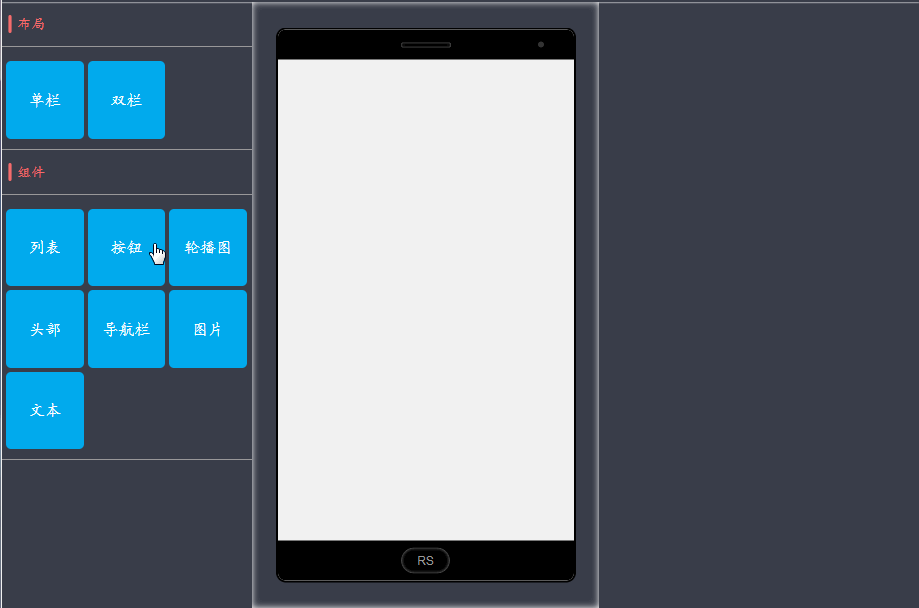
结束语
好了,今天写了很多了,最后我们来梳理一下思路:
1、首先配置左侧的拖拽组件
2、配置vuex中的数据
3、app.vue中配置
4、编辑组件的配置
5、各种数据的传递与依赖
上面是我整理给大家的,希望今后会对大家有帮助。
相关文章:
以上がvue で自動 Web サイト構築プロジェクトを作成する方法 (詳細なチュートリアル)の詳細内容です。詳細については、PHP 中国語 Web サイトの他の関連記事を参照してください。